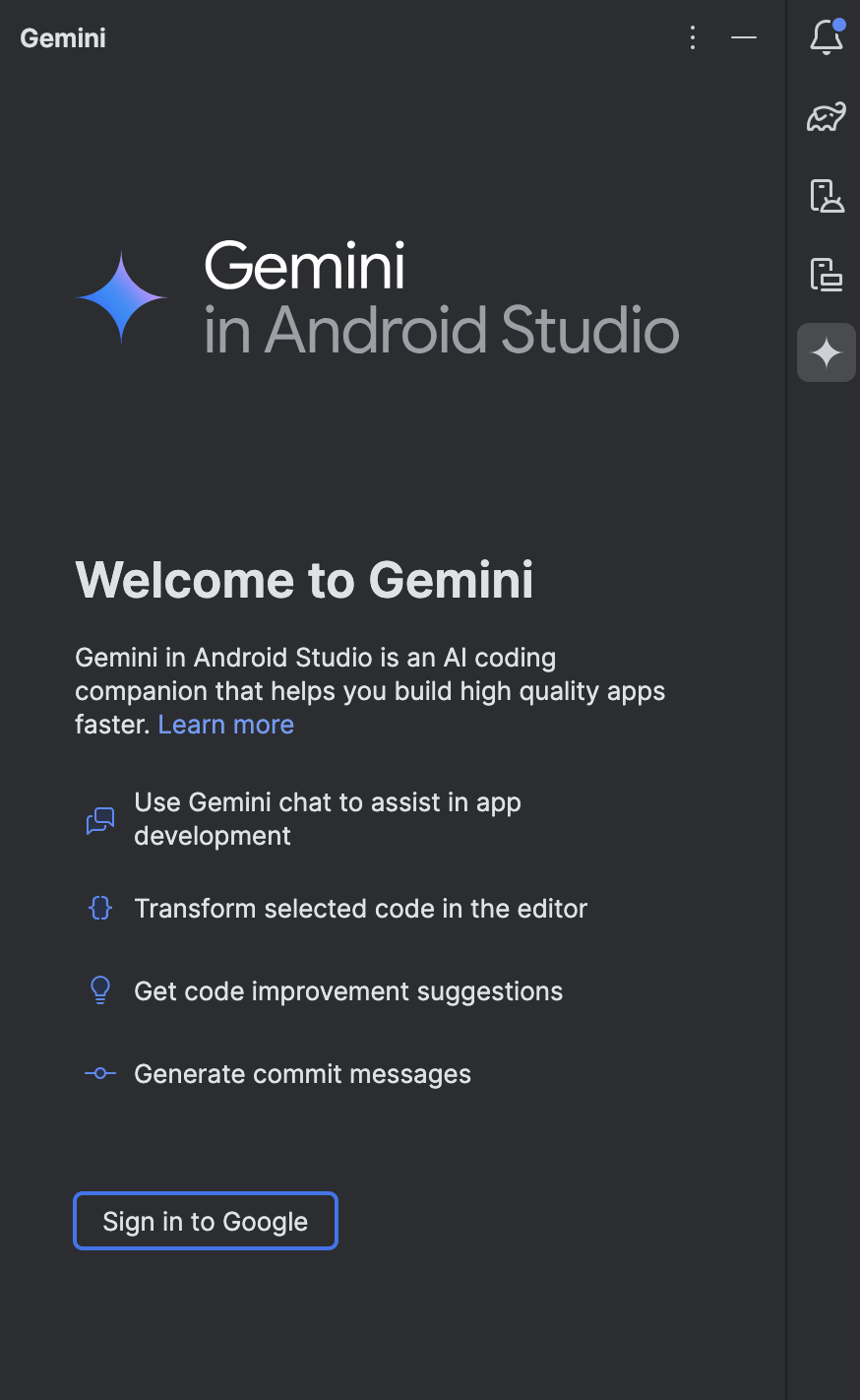
Per iniziare a utilizzare Gemini in Android Studio, segui questi passaggi:
- Scarica Android Studio. Tieni presente che alcune funzionalità sono in fase di sviluppo attivo e disponibili solo tramite Studio Labs o una versione di anteprima di Android Studio. Consulta la sezione Funzionalità per controllare la versione di Android Studio necessaria per le funzionalità che ti interessano.
- Per avviare Gemini, apri o avvia un progetto Android Studio e fai clic su
Gemini
 .
In alternativa, fai clic su Visualizza > Finestre degli strumenti > Gemini.
.
In alternativa, fai clic su Visualizza > Finestre degli strumenti > Gemini. - Se non l'hai ancora fatto, accedi al tuo Account Google quando ti viene richiesto.
- Completa il flusso di onboarding.
- Seleziona Gemini per privati quando ti viene chiesto di scegliere il livello del prodotto.
- Per risultati ottimali, seleziona Utilizza tutte le funzionalità di Gemini per consentire la condivisione del contesto del progetto. Per impostazione predefinita, questa impostazione si applica a tutti i progetti per cui utilizzi Gemini. Per aggiornare l'impostazione o richiedere di configurare la condivisione del contesto in base al progetto, vai alle impostazioni di Gemini.
Una volta completati questi passaggi, viene visualizzata la casella di chat e puoi iniziare a utilizzare Gemini. In qualsiasi momento, puoi verificare rapidamente se Gemini è attivo controllando l'icona di Gemini nella parte inferiore dell'IDE Studio:
- Se Gemini è abilitato, dovresti visualizzare Gemini: attivo
 .
. - Se Gemini è disattivato, molto probabilmente perché hai eseguito la disconnessione, dovresti visualizzare
Gemini: Inattivo
 .
.
Puoi anche fare clic sull'icona per accedere rapidamente alle impostazioni di Gemini.
Passaggi successivi
- Consulta le best practice per suggerimenti su come utilizzare Gemini.
- Esplora le guide per scoprire di più sulle funzionalità di Gemini.
- Sfoglia la galleria di prompt per trovare ispirazione su cosa chiedere a Gemini.

